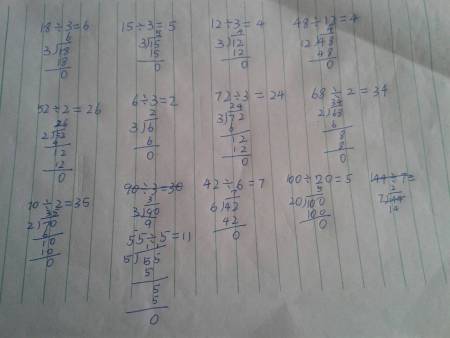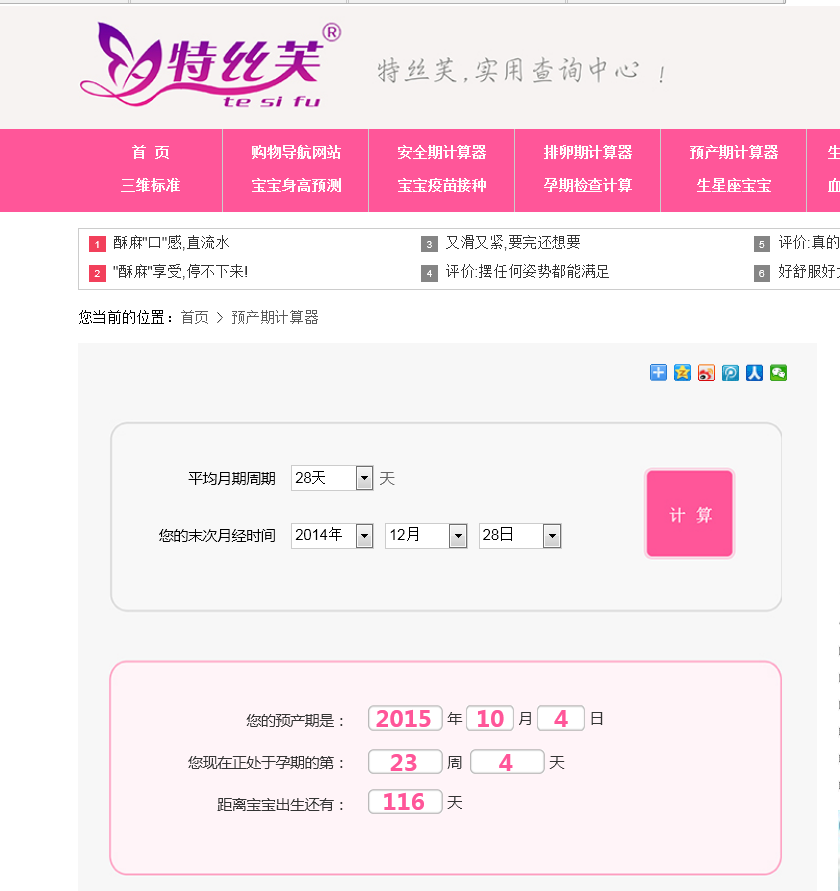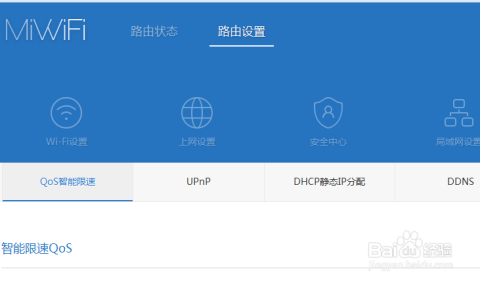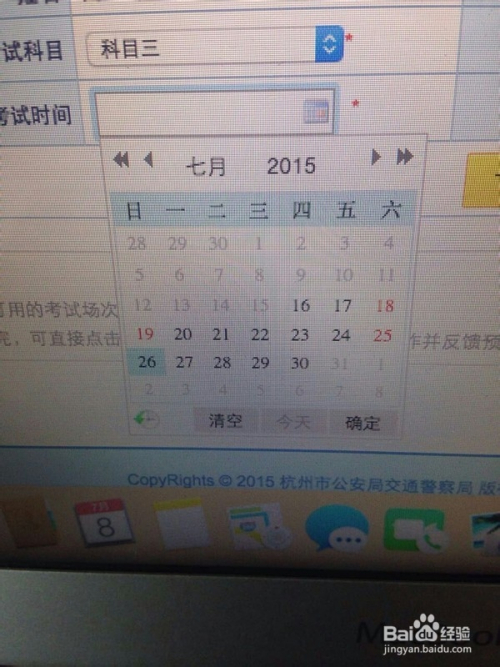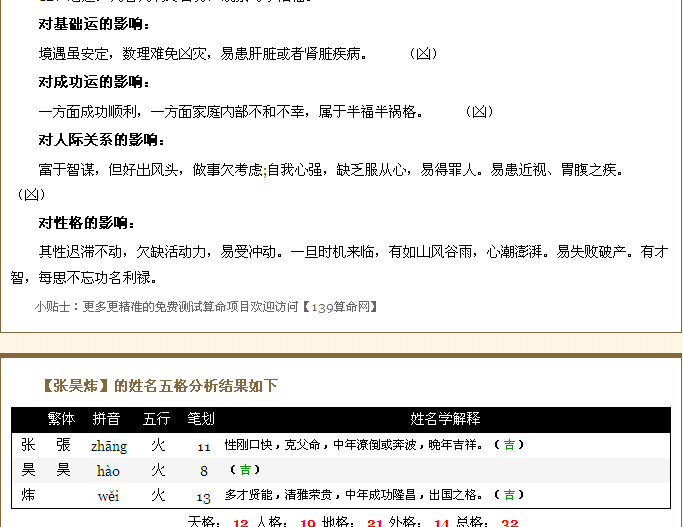一、U盘量产有哪些步骤 7大步骤轻松搞定
1、用chip genius检测一下U盘的主控芯片,打开量产工具。
2、点击右边的'扫描USB设备”,等一下就可以看见自己的U盘信息。
3、然后点右边的参数设置,会出现一个对话框,要求输入密码,敲两下回车然后点确定就可以了。
4、选中default.ini,然后点打开。
5、这里可根据个人需要更改,在右边制作CD-ROM那打钩,然后找到自己想要量产进U盘的ISO文件的位置,点确定。
6、这里敲一下空格键或点“开始量产”;再点确定就可以了。
7、经过漫长的6分钟的等待,量产终于成功了。然后到磁盘管理里面分一下区就可以了 。
二、银灿IS916EN芯片U盘怎么量产详细完整通用步骤
你好,
1、下载IS916EN比较常用的量产工具(银灿IS916EN量产软件V2.10.03.101版本),然后U盘插入电脑,开启量产工具,按下Scan搜寻装置(搜寻到U盘会如下图显示)。
2、按下键盘F6 ,可以开启强力Erase Good(抹除)功能选项。如果你的U盘先前已经量产过,或是因为某些原因造成U盘错误,可以使用 Erase Good(抹除)功能,点选它清除你的U盘,清理完成然后拔插U盘,然后再按下Scan(搜寻装置)继续接下来的量产操作;如果U盘是第一次量产,或是U 盘很正常则可以忽略这步骤。
3、切换页面,点选左上角Config(量产设定),再点选主界面右边的Edit(编辑)。
4、输入编辑密码IS0024(IS为英文大写,0024为数字)。
5、设定勾选,其中Format Setting(格式化设定)可以设定U盘量产后可见区的格式,注意红框位置Greate MBR要勾选。
6、Support DDR需要根据闪存是否支持DDR选择。闪存支持DDR则勾选,勾选后U盘读写速度有增加的效果。
7、LED Setting(LED灯设定)功能,主要是用来设定U盘灯号闪烁模式的,U盘预设灯号是读写时闪烁,不读写时长亮。
8、Partition Manager(磁区分割管理),这是用来将U盘量产为CD-ROM的功能选项(假如你的U盘已经量产过,想要恢复U盘原始模式,取消该选项后量产即可)。
9、设定好要量产的信息后,点击右边Save(存档)或是Save as(另存配置档),将你的设定储存。
10、选择左上角Production(量产)选项。
11、来到 Production(量产)界面,按下右边的Start(开始)或是空白键,就可以开始为U盘量产了。
12、量产成功,点击Quit(退出)关闭量产工具,并且重新拔插U盘
三、U盘量产的步骤是什么
1、检测U盘主控
用chipgenius(芯片精灵)或者chipeasy(芯片无忧)检测U盘的'芯片厂商和芯片型号(即主控)
检测u盘主控的方法
2、下载量产工具
根据芯片型号下载相应的量产工具。量产工具有很多,不同主控的各不一样,相同主控的也有很多版本(类似的药很多),所以不要在一棵树上吊死,一个工具不行可以换用另一个。
注意:没有万能的量产工具,不要相信一些所谓的万能工具
3、参考教程量产
使用之前一定要细看量产软件的使用方法,同时提醒网上大多教程是教你怎么做USB-cdrom启动盘的,做USB-cdrom启动盘的时候需要ISO镜像文件。而量产修复损坏出错的U盘则不需要ISO。
4、重新插拔
量产完成以后,重新插拔一次U盘才能正常使用。如果量产失败,只能换电脑/换系统/换工具等等继续量产,直到成功。